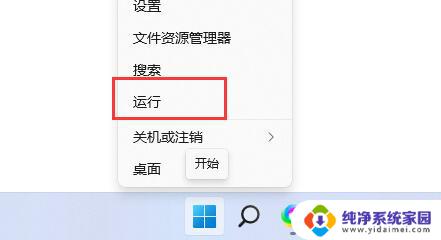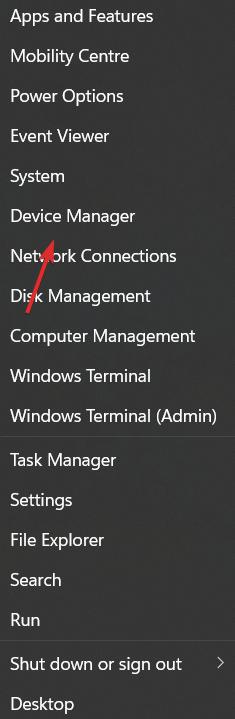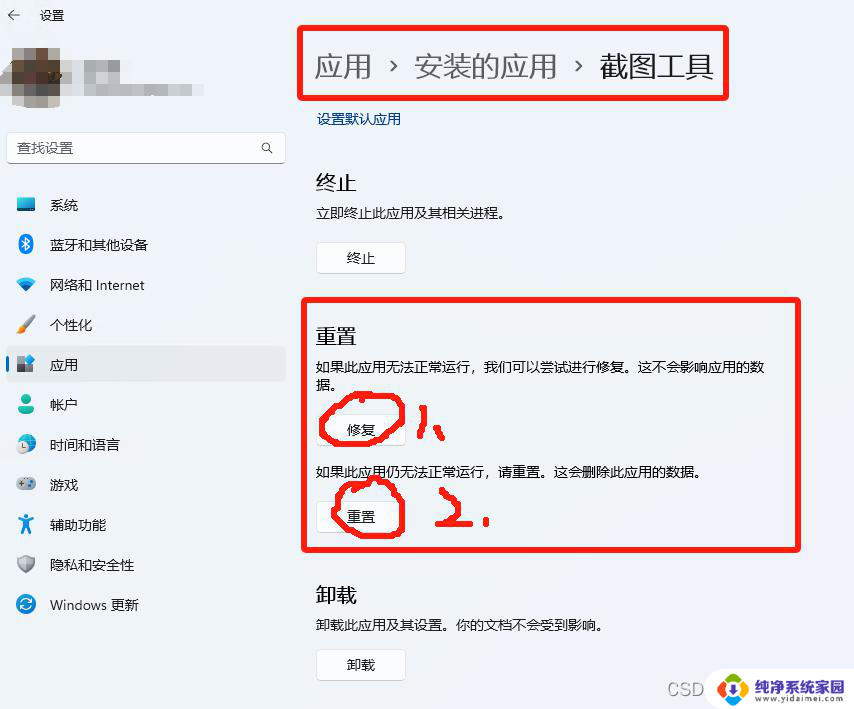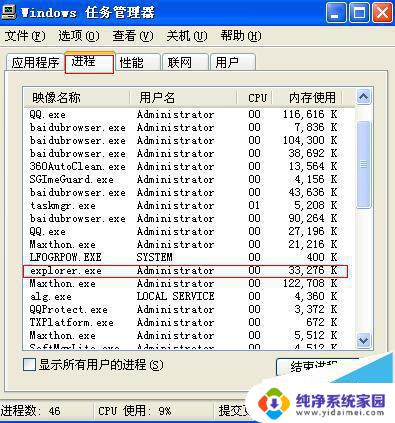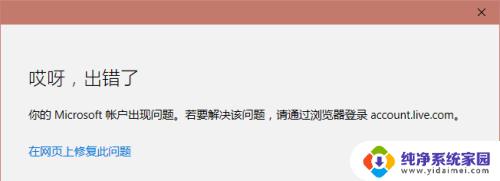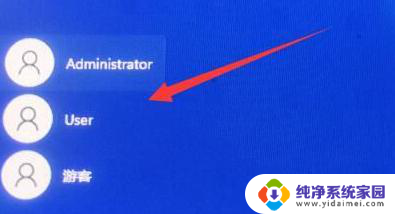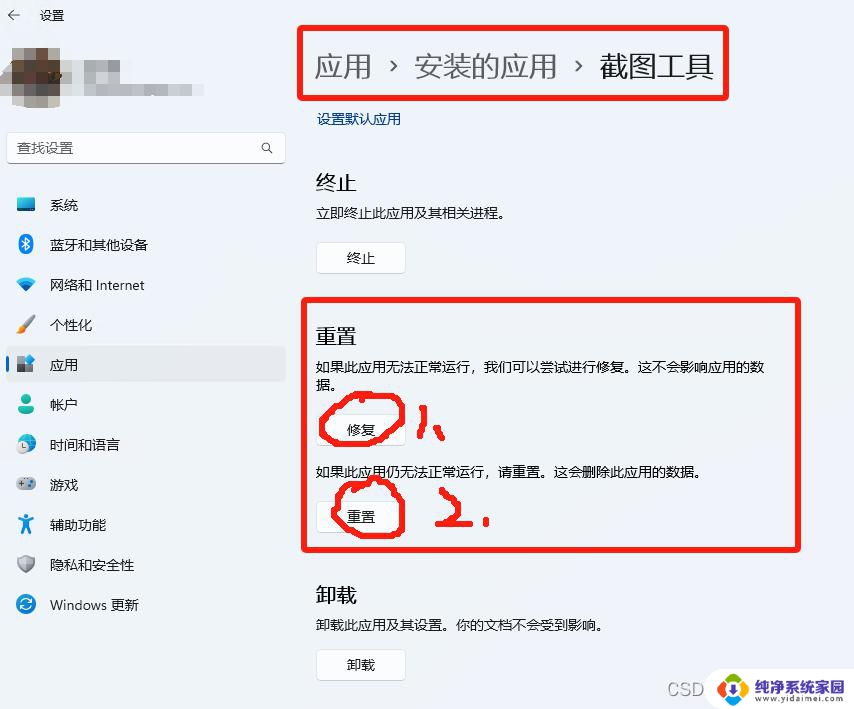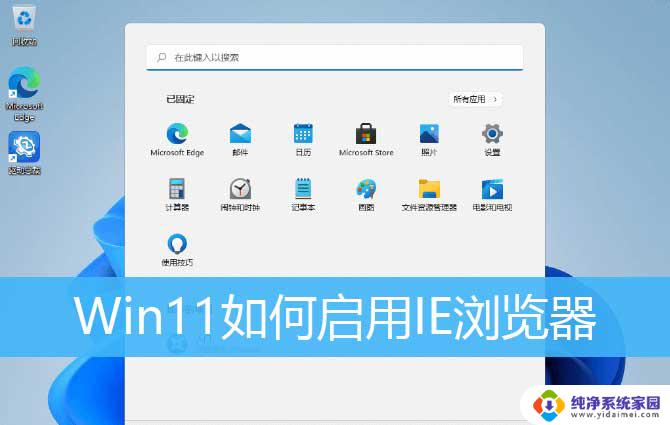win键被锁怎么解锁win11 Win11系统win键被禁用了怎么办
更新时间:2024-01-25 11:54:18作者:yang
Win键是Windows操作系统中的一个重要按键,它通常被用来快速打开开始菜单或执行其他快捷操作,有时候我们可能会遇到Win键被锁定的情况,特别是在使用Win11操作系统时。当Win键被禁用后,我们将无法使用它来访问开始菜单或执行其他相关操作,这对我们的日常使用造成了一定的困扰。如果我们遇到Win键被锁定的问题,应该如何解锁呢?接下来我将为大家介绍一些解锁Win11系统Win键的方法。
Win11win键被锁的解决方法
1、首先右键开始菜单,打开“ 运行 ”。
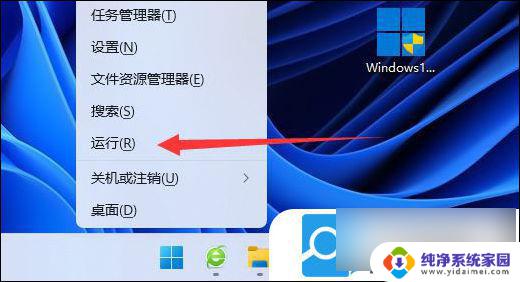
2、接着输入“ gpedit.msc ”并回车打开组策略。
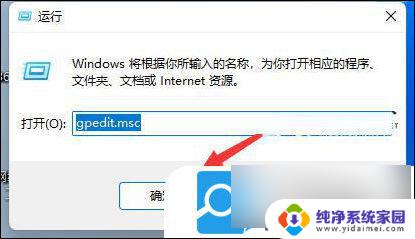
3、然后依次展开“ 用户配置-管理模板-Windows组件 ”。
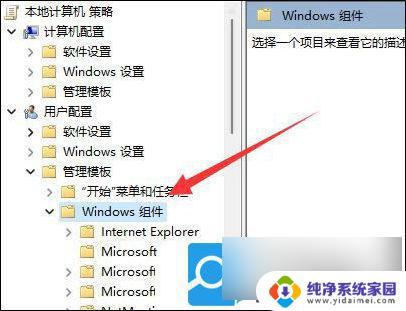
4、再展开“ 文件资源管理器 ”并双击打开右边“ 关闭Windows键热键 ”。
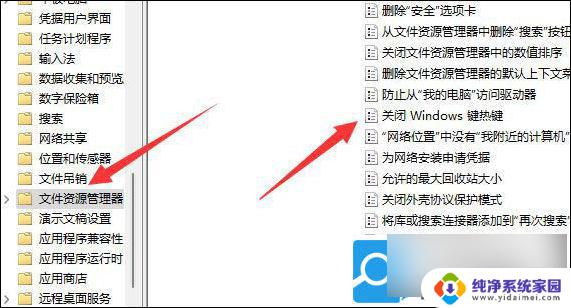
5、最后将它改成“ 未配置 ”或“ 已禁用 ”并确定保存即可解锁。
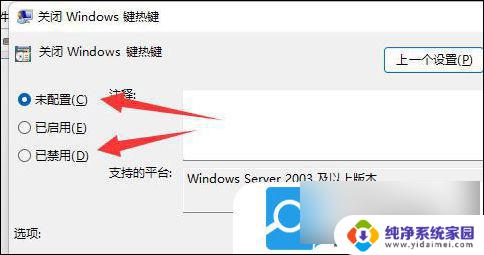
以上就是关于如何解锁win11被锁定的Win键的全部内容,如果您遇到类似的情况,您可以按照以上方法来解决。